
Inhoud
- Blader snel door tekst of beweeg over het scherm op je iPad
- Tekst selecteren met het trackpad
- Werkt het trackpad in apps van derden?
- Vergeet de knop Ongedaan maken niet
Blader snel door tekst of beweeg over het scherm op je iPad
- Basisprincipes van de muis
- Tips voor het gebruik van uw muis
- Muizen gebruiken op Macs
- Onze aanbevelingen: beste muizen
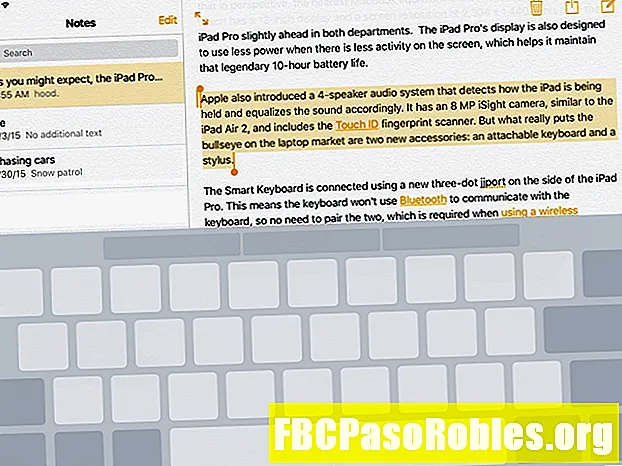
Om de cursor te verplaatsen, laat je je vingers op het scherm en beweeg je ze zoals je zou doen op een normaal trackpad. De cursor volgt je beweging. Wanneer het virtuele trackpad is ingeschakeld, kun je overal op het scherm bewegen en het zal fungeren als één gigantisch trackpad.
U kunt ook door tekst scrollen door de cursor helemaal bovenaan of helemaal onderaan het scherm te plaatsen. Terwijl u uw vingers in die richting beweegt, rolt de tekst met u mee.
Tekst selecteren met het trackpad
U kunt ook tekst selecteren met het trackpad. Hier is hoe:
-
Begin met het trackpad uit.
-
Plaats twee vingers op het iPad-scherm.
U kunt geen tekstselectie gebruiken als u het trackpad inschakelt door lang op de spatietoets te drukken.
-
Wanneer het trackpad wordt ingeschakeld, houdt u uw vingers een paar seconden op hun plaats.
-
De cursor verandert in de selectiemodus, die cirkels aan de boven- en onderkant van de cursor toevoegt.

-
Sleep je vingers over het scherm om tekst te selecteren. Dit kan alleen op pagina's en in apps waarin de tekst kan worden bewerkt.
Werkt het trackpad in apps van derden?
Hoewel het virtuele trackpad in de meeste apps zou moeten werken waarmee je tekst kunt schrijven, ondersteunt niet elke app de functionaliteit. Sommige programma's van derden die het trackpad nu niet gebruiken, kunnen het in een toekomstige release opnemen. En als de app het bewerken van tekst niet ondersteunt, zoals een webbrowser die een standaard webpagina weergeeft, werkt het trackpad mogelijk niet.
Vergeet de knop Ongedaan maken niet
Apple heeft een paar app-specifieke knoppen toegevoegd aan het schermtoetsenbord. In de meeste apps waarmee je tekst kunt bewerken, is er een knop voor ongedaan maken links van de suggesties voor automatisch corrigeren. Deze knop is specifiek voor bepaalde apps, dus deze zal er niet altijd zijn. Maar als u een fout maakt bij het selecteren, kopiëren of plakken van tekst, tikt u op Ongedaan maken of schudt u de iPad om deze terug te nemen.


